Galaxy S8およびGalaxy S8 Plusのキャッシュをクリアする方法
公開: 2017-03-30
Samsung Galaxy S8 および Galaxy S8 Plus の所有者の場合、直面する可能性のある問題の多くは、2 つの異なるトラブルシューティング ソリューションを使用して簡単に解決でき、完了するまでに数分しかかかりません。 Galaxy S8またはS8 Plusのバグやその他のソフトウェアの問題を修正する最善の方法は、工場出荷時設定へのリセットを完了するか、キャッシュを消去することです.

Samsung Galaxy S8 および Galaxy S8 Plus でキャッシュをクリアする最も良い理由は、スマートフォンに遅延、不具合、またはフリーズがある場合です。 以下は、Galaxy S8 キャッシュをクリアする方法のガイドです。
キャッシュとは何ですか? また、その機能は何ですか?
まず、キャッシュとは何か、Galaxy スマートフォンで定期的にキャッシュをクリアする必要がある理由を理解することが重要です。 Samsung Galaxy S8 および S8 Plus には、2 種類のキャッシュがあります。 1 つはアプリ キャッシュ、もう 1 つはシステム キャッシュです。 Galaxy S8 と Galaxy S8 Plus のすべてのアプリには、アプリに独自のキャッシュがインストールされています。
このキャッシュにより、アプリの一時データを保存して、アプリを切り替える際の効率を向上させることができます。 Galaxy S8のシステムキャッシュは同じことを行いますが、個々のアプリではなく、電話のソフトウェアに対して行います. そのため、アプリのクラッシュやフリーズの問題が発生した場合は、キャッシュの 1 つをクリアして問題を解決することをお勧めします。
システム キャッシュをクリアすることは、完全な工場出荷時設定へのリセットを実行せずに電話をクリーンアップするための優れた方法です。 キャッシュをクリアしても、写真や連絡先は削除されません (ただし、特定のアプリケーションに再度ログインする必要がある場合があります)。携帯電話の問題を解決するための最初のステップとして最適です。
システムかアプリかを知る方法
どのキャッシュをクリアするかを理解することで、時間を短縮できます。 キャッシュをクリアする際に考慮すべき点がいくつかあります。
- 最近、アプリをダウンロードまたは更新しましたか?
- ホーム画面のレイアウトを変更しましたか?
- すべてのアプリと機能が正しく動作していませんか?
- 電話の起動が遅いですか?
明らかに、1 つのアプリケーションだけで問題が発生している場合は、おそらくキャッシュをクリアする必要があります。 まず、Google Play ストアにアクセスして更新されていることを確認します。 次に、以下の手順に従ってキャッシュをクリアします。
お使いの携帯電話に問題がある場合は、ランチャーまたは最近追加されたアプリが原因である可能性があります. アドオンのポップアップやホーム画面のレイアウトの変更は、携帯電話に問題はなく、アプリが悪いことを示す一般的な指標です。 不正なアプリであることを確認するには、スマートフォンをセーフ モードにします。 問題が解決しない場合は、電話です。
Galaxy S8 をセーフ モードにするには、次の操作を行います。
- 「電源オフ」オプションが表示されるまで電源ボタンを押し続けます
- 「電源オフ」オプションを長押しします
- 「セーフモード」をタップ
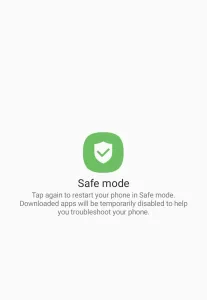
画面の下部にセーフモードのアイコンが表示されます。 アプリケーションまたはサードパーティ ソフトウェアはグレー表示されます。 セーフ モードは、お使いの携帯電話にとって自然ではないシステムをシャットダウンします。これにより、アプリまたはシステムが原因で問題が発生しているかどうかを簡単に判断できます。

これらのオプションのいずれも現在の状況に合わない場合、携帯電話の起動が遅い場合、または他の問題が発生している場合は、おそらくシステム キャッシュ ダンプが必要です。
Galaxy S8でアプリのキャッシュをクリアする方法
特定のアプリで発生している問題については、まずアプリのキャッシュをクリアすることをお勧めします。 これらの手順でアプリのキャッシュをクリアできます。
- Galaxy S8 または Galaxy S8 Plus の電源を入れます。
- [設定] に移動し、次に [アプリ マネージャー] に移動します。 実行しているバージョンによっては、「アプリ」と表示される場合があります。
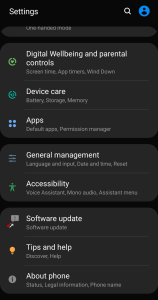
- キャッシュをクリアするアプリを選択します。
- アプリを選択したら、アプリ情報画面を探します。
- [キャッシュをクリア] を選択します。 これは、[ストレージ] タブの下にある場合があります。
- すべてのアプリのアプリ キャッシュをクリアするには、[設定] に移動してから [ストレージ] に移動します。
- すべてのアプリ キャッシュを同時にクリアするには、[キャッシュ データ] を選択します。
ユーザー名、パスワード、ゲームの進行状況、設定、設定など、アプリに保存されているすべての情報を失いたくない場合を除き、[データの消去] を選択しないでください。 これは、インストールとアンインストールにも当てはまります。 アプリがログインとユーザー名、または Facebook アカウントに接続されていない場合、重要な情報が失われる可能性があります。
アプリのキャッシュをクリアしても解決しない場合はどうすればよいですか?
個々のアプリのキャッシュをクリアしても、Galaxy S8 で問題が解決しない場合は、アプリをアンインストールしてデバイスを再起動することをお勧めします。 Galaxy S8 または Galaxy S8 Plus を再起動しても問題が解決しない場合は、システム キャッシュのワイプ (Galaxy S8 のキャッシュ パーティションのワイプとも呼ばれます) を実行することをお勧めします。
Galaxy S8のシステムキャッシュをクリアする方法
- Galaxy S8 または Galaxy S8 Plus の電源をオフにします。
- ロゴが表示され、電話が振動するまで、音量アップ、電源、およびホームボタンを同時に押し続けます。
- 次に、電源ボタンを離し、他のボタンを押し続けます。
- ボリューム ボタンを使用して下にスクロールし、[キャッシュ パーティションのワイプ] をハイライトします。
- 電源ボタンを押して、強調表示されたオプションを選択します。
- [はい] まで下にスクロールし、電源ボタンを押します。
- [今すぐシステムを再起動] までスクロールし、[電源] を押します。
- Galaxy S8 は、システム キャッシュがクリアされた状態で再起動します。
ほとんどの場合、小さな問題を解決するにはキャッシュを消去するだけで十分であり、問題のトラブルシューティングを開始するのに適しています。
工場出荷時設定へのリセット
電話のすべてを消去する必要がある場合は、工場出荷時設定にリセットできます。 問題がハードウェア (つまり、マザーボードの故障) に関連していないと仮定すると、これで問題は確実に解決されます。 この手順を実行する前に、電話をバックアップすることをお勧めします。 工場出荷時設定にリセットすると、すべてが完全に削除されます。
- 電話の上部からプルダウンし、歯車をタップして「設定」に移動します
- 「一般管理」まで下にスクロールします (または、設定の上部にある検索バーに「リセット」と入力します。
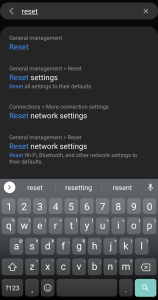
- 「リセット」をタップ
- 「データの初期化」をタップ
- [リセット] をタップし、パスワードを入力して確認します。
リセット後も問題が解決しない場合。 バックアップに破損したファイルがある可能性があります。 もう一度消去して、電話機を新品の状態に戻します。
